Kā iPhone tālrunī labot trūkstošo personīgo tīklāju
iPhone personīgā tīklāja funkcija pārveido jūsu tālruni par Wi-Fi tīklāju, kas var koplietot savu interneta savienojumu ar citām tuvumā esošām ierīcēm. Tomēr tas nevar notikt, ja trūkst personīgā tīklāja.
Šajā rakstā sniegtā informācija attiecas uz iPhone tālruņiem, kuros darbojas operētājsistēma iOS 12 un jaunāka versija. Pamatidejas darbojas arī iepriekšējām iOS versijām. Dažas darbības var nedaudz atšķirties vecākām versijām.
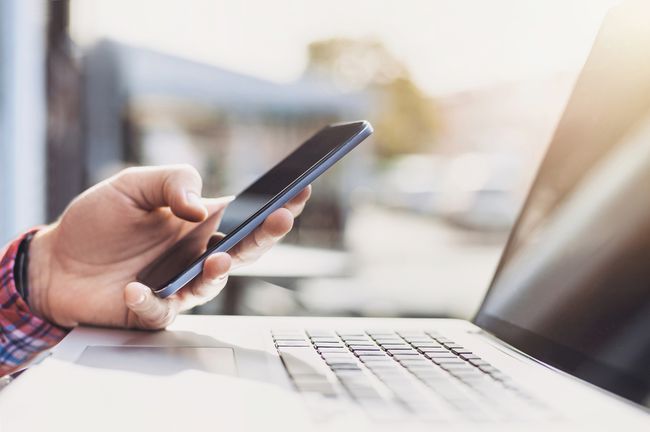
Iemesli, kāpēc iPhone personīgā tīklāja funkcija pazūd
Parasti, izmantojot personīgo tīklāju ir tikpat vienkārši kā funkcijas ieslēgšana. Tomēr daži lietotāji atklāj, ka viņu personīgais tīklājs pazūd. Tas bieži notiek pēc operētājsistēmas jaunināšanas vai pēc iPhone uzlaušanas.
Kā iPhone tālrunī labot pazudušo iPhone personīgo tīklāju
Ja trūkst personīgā tīklāja, izmēģiniet šīs 10 darbības šādā secībā, lai novērstu problēmu.
Ieslēdziet un izslēdziet mobilos datus. Personiskajam tīklājam ir nepieciešams savienojums ar mobilo datu tīklu, piemēram, 4G. Atiestatot mobilo datu savienojumu, var tikt atjaunots trūkstošais tīklājs.
-
Pārbaudiet Personal Hotspot iestatījumus. Dažreiz, kad lietotnē Iestatījumi trūkst personīgā tīklāja, tas joprojām atrodas citā vietā. Ja tā, varat to atgūt, izmantojot citu ceļu.
- Atveriet Iestatījumi lietotni un atlasiet Mobilais > Personīgais tīklājs.
- Pārvietojiet Personīgais tīklājs pārslēgt uz Ieslēgts (zaļš).
- Tālāk dodieties atpakaļ uz galveno Iestatījumi ekrāns. Ja redzat Personīgais tīklājs uzskaitīti zem Mobilais, problēma ir atrisināta.
Restartējiet savu iPhone. iPhone restartēšana ir vienkāršs problēmu novēršanas padoms, kas, lai arī negarantē, ka darbosies, ir viegli izpildāms. Lai restartētu iPhone, turiet nospiestu mājas un gulēt/pamosties pogas vienlaikus, līdz ekrānā parādās Apple logotips, un pēc tam atlaidiet pogas.
Atjauniniet operatora iestatījumus. Lai gan tas nenotiek tik bieži, kā Apple izlaiž jaunas iOS versijas, ik tik bieži jūsu tālrunis uzņēmums (saukts arī par jūsu mobilo sakaru operatoru) izlaiž jaunas iestatījumu versijas, kas palīdz jūsu iPhone darboties tīkls. Atjaunināšana uz jaunākajiem iestatījumiem var būt personiskā tīklāja pazušanas iemesls.
Atjauniniet uz jaunāko iOS versiju. Personiskā tīklāja funkcijas neparādīšanos, iespējams, izraisījusi iPhone tālrunī instalētās operētājsistēmas iOS kļūda. Ja tas tā ir, iespējams, ir pieejams iOS atjauninājums, kas novērš problēmu. iOS atjauninājumi ir bezmaksas un viegli instalējami. Jūs varat instalēt atjauninājumus bezvadu režīmā vai caur iTunes.
-
Noņemiet APN sertifikātus. Šī opcija ietekmē tikai nelielu skaitu lietotāju, taču tā varētu būt vaininieks. Ja instalējāt piekļuves punkta nosaukuma (APN) sertifikātus, lai tālrunis darbotos ar noteiktiem tālruņu uzņēmumiem, īpaši tiem, kas atrodas ārpus ASV, personīgais tīklājs var netikt parādīts.
Tādā gadījumā izdzēsiet APN sertifikātu. Izvēlieties Iestatījumi > Ģenerālis > Profiliun pieskarieties profilam, kuru vēlaties dzēst. Pēc tam pieskarieties Dzēst profilu un apstiprinājuma uznirstošajā logā pieskarieties Dzēst.
Ja jūs neredzat Profils uzskaitīti zem Ģenerālis iestatījumiem, tas nozīmē, ka nav ko dzēst. APN sertifikāti nav problēma.
-
Atiestatiet tīkla iestatījumus. Trūkstošā personīgā tīklāja cēlonis var būt problēmas ar iestatījumiem, kas kontrolē tālruņa piekļuvi mobilajiem un Wi-Fi tīkliem. Šo iestatījumu atiestatīšana un sākšana no jauna var palīdzēt atrisināt problēmu.
Izvēlieties Iestatījumi > Ģenerālis > Atiestatīt > Atiestatīt > Tīkla iestatījumi.
Kad atiestatīšana ir pabeigta, iespējams, būs jāievada Wi-Fi tīkla paroles vai savienot pārī Bluetooth ierīces atkal.
Mainiet sava iPhone nosaukumu. Katram iPhone tālrunim ir nosaukums, piemēram, Sema iPhone. Šis nosaukums netiek izmantots daudz, taču tas var izraisīt personīgā tīklāja pazušanu. Ja mainījāt tālruņa nosaukumu vai atbloķējāt tālruni, mainiet tālruni atpakaļ uz tā sākotnējo nosaukumu.
Atjaunot no dublējuma. Ja līdz šim nekas nav izdevies, ir pienācis laiks radikālākam solim: atjaunošanai no dublējuma. Tādējādi iPhone tālrunī tiek izdzēsti visi dati un iestatījumi un dati tiek aizstāti ar vecāku versiju. Viss, ko neveidojat, tiek zaudēts šī procesa laikā izveidojiet sava iPhone dublējumu pirms šī procesa sākšanas.
Sazinieties ar Apple vai ieplānojiet tikšanos Genius bārā. Ja esat nonācis tik tālu un personīgā tīklāja funkcijas joprojām trūkst, jums ir sarežģītāka problēma, ko nevarat atrisināt. Šajā brīdī saņemiet palīdzību no Apple. Dodieties uz tuvāko Apple Store, lai saņemtu speciālistu palīdzību.
Vai esat atguvis personīgo tīklāju, un ierīces joprojām nevar ar to izveidot savienojumu? Iepazīstieties ar padomiem Kā to labot, ja iPhone personīgais tīklājs nedarbojas.
